Stöd för nya Workflow Foundation 4.5-funktioner i den omvärdade arbetsflödesdesignern
Windows Workflow Foundation (WF) i .NET Framework 4.5 introducerade många nya funktioner, inklusive flera förbättringar av arbetsflödesdesignerns upplevelse. Det här avsnittet beskriver vilka av dessa funktioner som stöds i den omvärdade designern och vilka som för närvarande inte stöds.
Kommentar
En lista över alla nya Windows Workflow Foundation-funktioner (WF) som introducerades i .NET Framework 4.5, inklusive de som inte är relaterade till designeromvärdning, finns i Nyheter i Windows Workflow Foundation i .NET Framework 4.5.
Aktiviteter
Det inbyggda aktivitetsbiblioteket innehåller nya aktiviteter och nya funktioner för befintliga aktiviteter. Alla dessa nya aktiviteter stöds i den omvärdade designern. Mer information om dessa nya aktiviteter finns i avsnittet Aktiviteter i Nyheter i Windows Workflow Foundation i .NET Framework 4.5.
C#-uttryck
Före .NET Framework 4.5 kunde alla uttryck i arbetsflöden endast skrivas i Visual Basic. I .NET Framework 4.5 används Visual Basic-uttryck endast för projekt som skapats med Visual Basic. Visual C#-projekt använder nu C# för uttryck. När du redigerar arbetsflöden i Visual Studio 2012 tillhandahålls en fullt fungerande C#-uttrycksredigerare som funktioner som grammatikmarkering och intellisense. C#-arbetsflödesprojekt som skapats i tidigare versioner som använder Visual Basic-uttryck fortsätter att fungera.
Varning
C#-uttryck stöds inte i den omvärdade designern.
Nya designerfunktioner
Designersökning
Funktionerna Quick Find and Find in Files som introducerades med .NET Framework 4.5 stöds inte i den omvärdade designern. Sökningen Toolbox stöds i den omvärdade designern. Mer information om dessa funktioner finns i Designersökning.
Varning
Snabbsökning och sök i filer stöds inte i den omvärdade designern.
Ta bort snabbmenyobjekt i variabel- och argumentdesignern
I .NET Framework 4 kunde variabler och argument bara tas bort i designern med hjälp av tangentbordet. Från och med .NET Framework 4.5 kan variabler och argument tas bort med snabbmenyn. Den här funktionen stöds i den omvärdade designern.
Följande skärmbild visar snabbmenyn för variabel- och argumentdesignern.
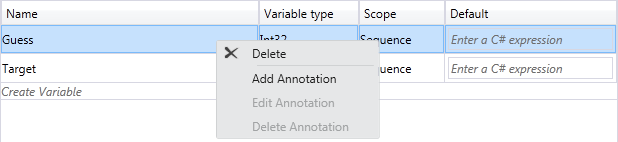
Omge automatiskt med sekvens
Eftersom ett arbetsflöde eller vissa containeraktiviteter (till exempel NoPersistScope) bara kan innehålla en enda brödtextaktivitet, måste utvecklaren ta bort den första aktiviteten genom att lägga till en Sequence aktivitet och sedan lägga till båda aktiviteterna i sekvensaktiviteten. Från och med .NET Framework 4.5, när du lägger till en andra aktivitet på designerytan, skapas automatiskt en Sequence aktivitet för att omsluta båda aktiviteterna. Den här funktionen stöds i den omvärdade designern.
Följande skärmbild visar en WriteLine aktivitet i Body en NoPersistScope.
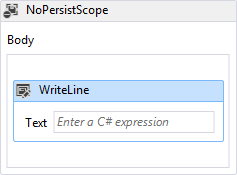
Följande skärmbild visar den automatiskt skapade Sequence aktiviteten i när Body en sekund WriteLine släpps under den första.
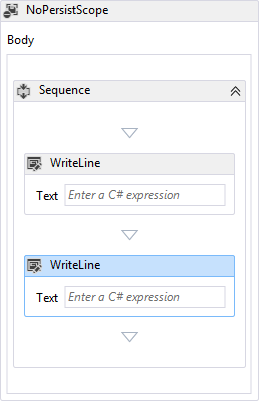
Panoreringsläge
För att enklare navigera i ett stort arbetsflöde i designern kan du aktivera panoreringsläget så att utvecklaren kan klicka och dra för att flytta den synliga delen av arbetsflödet i stället för att behöva använda rullningslisterna. Knappen för att aktivera panoreringsläget finns i designerns nedre högra hörn. Den här funktionen stöds i den omvärdade designern.
Följande skärmbild visar panoreringsknappen som finns längst ned till höger i arbetsflödesdesignern.
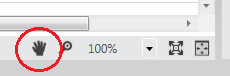
Den mellersta musknappen eller blankstegsfältet kan också användas för att panorera arbetsflödesdesignern.
Flera markeringar
Flera aktiviteter kan väljas samtidigt, antingen genom att dra en rektangel runt dem (när panoreringsläget inte är aktiverat) eller genom att hålla ned Ctrl och klicka på önskade aktiviteter en i taget. Den här funktionen stöds i den omvärdade designern.
Flera aktivitetsval kan också dras och tas bort i designern och kan också interageras med med snabbmenyn.
Dispositionsvy över arbetsflödesobjekt
För att göra hierarkiska arbetsflöden enklare att navigera visas komponenter i ett arbetsflöde i en dispositionsvy i trädstil. Dispositionsvyn visas i vyn Dokumentdisposition . Om du vill öppna den här vyn i Visual Studio går du till den översta menyn och väljer Visa, Andra Fönster, Dokumentdisposition eller trycker på Ctrl W,U. Om du klickar på en nod i dispositionsvyn navigerar du till motsvarande aktivitet i arbetsflödesdesignern och dispositionsvyn uppdateras för att visa aktiviteter som har valts i designern. Den här funktionen stöds i den omvärdade designern.
Följande skärmbild av det slutförda arbetsflödet från självstudiekursen Komma igång visar dispositionsvyn med ett sekventiellt arbetsflöde.
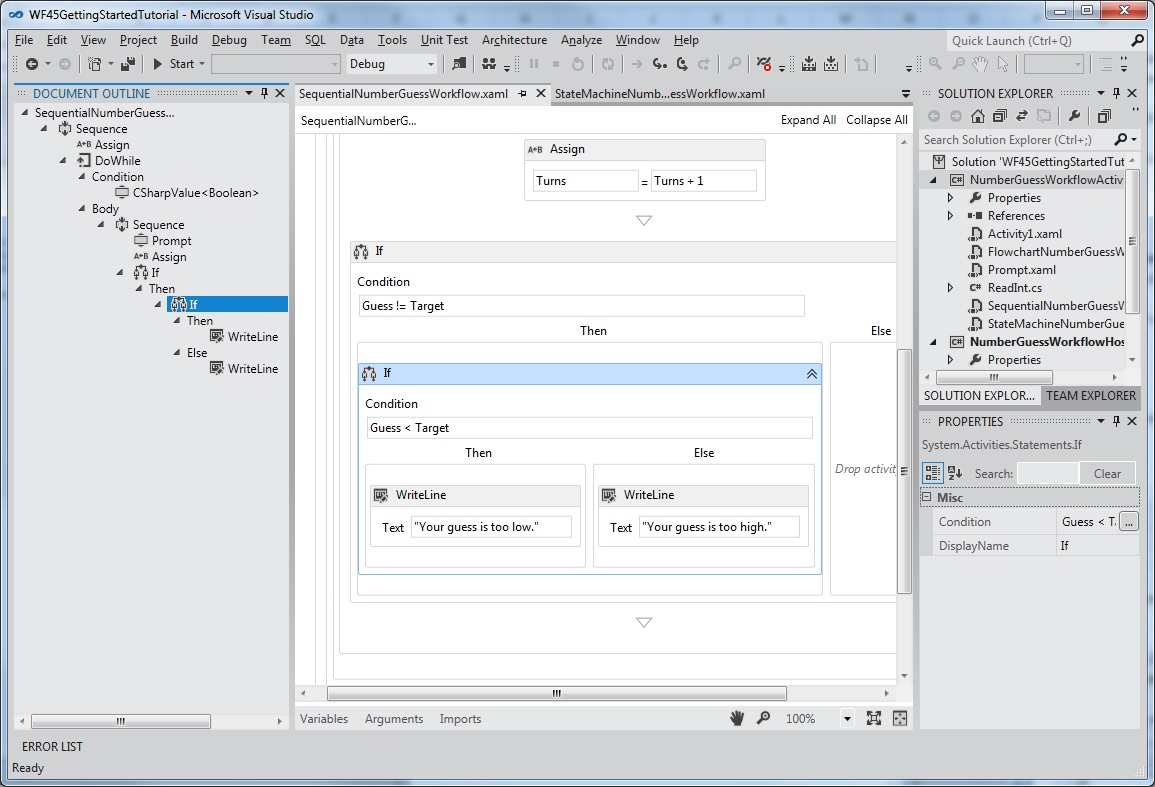
Mer kontroll över synligheten för gränssnittsfält och rubrikobjekt
I en omvärderad designer kanske vissa av standardgränssnittskontrollerna inte har någon betydelse för ett visst arbetsflöde och kan vara inaktiverade. I .NET Framework 4 stöds den här anpassningen endast av gränssnittsfältet längst ned i designern. I .NET Framework 4.5 kan synligheten för gränssnittsobjekt överst i designern justeras genom att ange WorkflowShellHeaderItemsVisibility med lämpligt ShellHeaderItemsVisibility värde.
Anslut automatiskt och infoga automatiskt i arbetsflöden för flödesschema och tillståndsdator
I .NET Framework 4 måste anslutningar mellan noder i ett flödesschemaarbetsflöde läggas till manuellt. I .NET Framework 4.5 har flödesschema- och tillståndsdatornoder automatiskt anslutna punkter som blir synliga när en aktivitet dras från verktygslådan till designerytan. Om du släpper en aktivitet på någon av dessa punkter läggs aktiviteten automatiskt till tillsammans med den nödvändiga anslutningen.
Följande skärmbild visar de bifogade filer som visas när en aktivitet dras från verktygslådan.
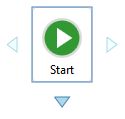
Aktiviteter kan också dras till anslutningar mellan flödesschemanoder och tillstånd för att automatiskt infoga noden mellan två andra noder. Följande skärmbild visar den markerade anslutningslinjen där aktiviteter kan dras från verktygslådan och tas bort.
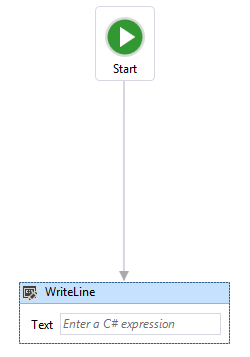
Automatisk anslutning och automatisk infogning stöds i den omvärdade designern.
Designeranteckningar
För att underlätta utvecklingen av större arbetsflöden har designern nu stöd för att lägga till anteckningar för att hålla reda på designprocessen. Anteckningar kan läggas till i aktiviteter, tillstånd, flödesschemanoder, variabler och argument. Följande skärmbild visar snabbmenyn som används för att lägga till anteckningar i designern.
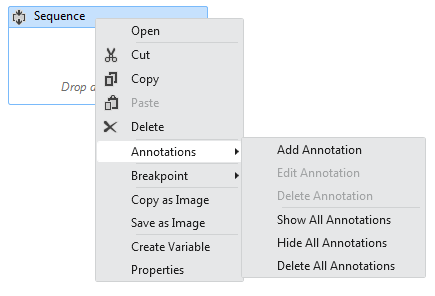
Designeranteckningar stöds i den omvärdade designern.
Definiera och använda ActivityDelegate-objekt i designern
Aktiviteter i .NET Framework 4 använde ActivityDelegate objekt för att exponera körningsplatser där andra delar av arbetsflödet kunde interagera med ett arbetsflödes körning, men med dessa körningspunkter krävs vanligtvis en hel del kod. I den här versionen kan utvecklare definiera och använda aktivitetsdelegater med hjälp av arbetsflödesdesignern. Mer information finns i Så här definierar och använder du aktivitetsdelegater i arbetsflödesdesignern.
Aktivitetsdelegater stöds i den omvärdade designern.
Validering av byggtid
I .NET Framework 4 räknades inte arbetsflödesvalideringsfel som byggfel under bygget av ett arbetsflödesprojekt. Det innebar att det gick att skapa ett arbetsflödesprojekt även när det uppstod fel vid arbetsflödesverifiering. I .NET Framework 4.5 gör arbetsflödesverifieringsfel att bygget misslyckas.
Varning
Validering av byggtid stöds inte i den omvärdade designern.
Bakgrundsvalidering för designtid
I .NET Framework 4 verifierades arbetsflöden som en förgrundsprocess, vilket potentiellt skulle kunna blockera användargränssnittet under komplexa eller tidskrävande valideringsprocesser. Arbetsflödesverifiering sker nu i en bakgrundstråd, så att användargränssnittet inte blockeras.
Bakgrundsvalidering för designtid stöds i den omvärdade designern.
Visa tillstånd som finns på en separat plats i XAML-filer
I .NET Framework 4 lagras informationen om visningstillståndet för ett arbetsflöde i XAML-filen på många olika platser. Det här är obekvämt för utvecklare som vill läsa XAML direkt eller skriva kod för att ta bort informationen om visningstillståndet. I .NET Framework 4.5 serialiseras visningstillståndsinformationen i XAML-filen som ett separat element i XAML-filen. Utvecklare kan enkelt hitta och redigera visningstillståndsinformationen för en aktivitet eller ta bort visningstillståndet helt och hållet.
Den här funktionen stöds i den omvärdade arbetsflödesdesignern.
Anmäl dig till arbetsflödets 4.5-funktioner i designern med nytt värd
För att bevara bakåtkompatibiliteten är vissa nya funktioner som ingår i .NET Framework 4.5 inte aktiverade som standard i den omvärdade designern. Detta för att säkerställa att befintliga program som använder den omvärdade designern inte bryts genom uppdatering till den senaste versionen. Om du vill aktivera nya funktioner i den omvärdade designern anger du TargetFrameworkName antingen ".Net Framework 4.5" eller anger enskilda medlemmar DesignerConfigurationService i för att aktivera enskilda funktioner.
Nya arbetsflödesutvecklingsmodeller
Förutom modeller för utveckling av flödesscheman och sekventiella arbetsflöden innehåller den här versionen tillståndsdatorarbetsflöden och kontraktbaserade arbetsflödestjänster.
Tillståndsdatorarbetsflöden
Tillståndsdatorarbetsflöden introducerades som en del av .NET Framework 4.0.1 i Microsoft .NET Framework 4 Platform Update 1. Den här uppdateringen innehöll flera nya klasser och aktiviteter som gjorde det möjligt för utvecklare att skapa tillståndsdatorarbetsflöden. Dessa klasser och aktiviteter har uppdaterats för .NET Framework 4.5. Uppdateringar inkluderar:
Möjligheten att ange brytpunkter för tillstånd
Möjligheten att kopiera och klistra in övergångar i arbetsflödesdesignern
Designerstöd för att skapa övergång för delade utlösare
Aktiviteter som används för att skapa tillståndsdatorarbetsflöden, inklusive: StateMachine, Stateoch Transition
Följande skärmbild visar arbetsflödet för den slutförda tillståndsdatorn från steget Komma igång självstudie: Skapa ett tillståndsdatorarbetsflöde.
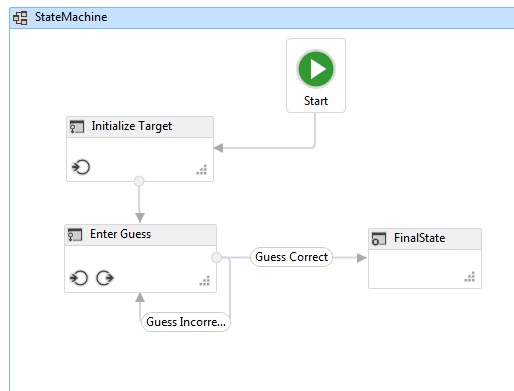
Mer information om hur du skapar tillståndsdatorarbetsflöden finns i Tillståndsdatorarbetsflöden. Tillståndsdatorarbetsflöden stöds i den omvärdade designern.
Utveckling av kontraktets första arbetsflöde
Med verktyget för utveckling av kontrakt först kan utvecklaren utforma ett kontrakt i kod först, och sedan, med några klick i Visual Studio, automatiskt generera en aktivitetsmall i verktygslådan som representerar varje åtgärd. Dessa aktiviteter används sedan för att skapa ett arbetsflöde som implementerar de åtgärder som definieras av kontraktet. Arbetsflödesdesignern verifierar arbetsflödestjänsten för att säkerställa att dessa åtgärder implementeras och att arbetsflödets signatur matchar kontraktsignaturen. Utvecklaren kan också associera en arbetsflödestjänst med en samling implementerade kontrakt. Mer information om utveckling av den första arbetsflödestjänsten finns i Så här skapar du en arbetsflödestjänst som använder ett befintligt tjänstkontrakt.
Varning
Utveckling av kontrakt först-arbetsflöde stöds inte i arbetsflödesdesignern.
